|
<< Click to Display Table of Contents >> Звернення до Служби підтримки |
  
|
|
<< Click to Display Table of Contents >> Звернення до Служби підтримки |
  
|
Для формування та відправлення листа звернення до Служби підтримки необхідно в робочій області відобразити форму Звернення до Служби підтримки. Для цього необхідно натиснути кнопку Користувач ![]() (1), яка розташована у правому верхньому кутку кабінету користувача, та зі списку вибрати пункт Служба підтримки (2).
(1), яка розташована у правому верхньому кутку кабінету користувача, та зі списку вибрати пункт Служба підтримки (2).
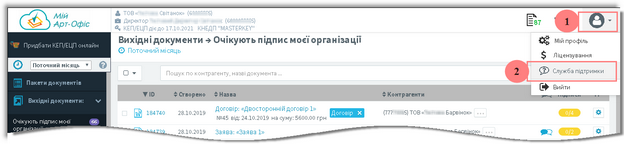
Ініціювання відображення форми Звернення до служби підтримки
В результаті, відображається в інтернет-браузері додаткова інтернет-сторінка з формою Звернення до Служби підтримки, яка призначена для формування та відправки листа звернення до Служби підтримки.
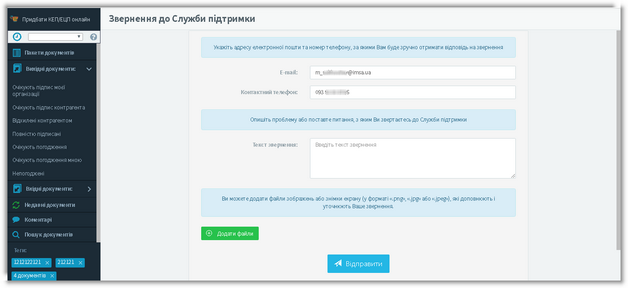
Форма Звернення до Служби підтримки
Щоб сформувати та відправити лист звернення до Служби підтримки виконайте наступні дії:
| 1. | У полі E-mail (обов’язкове для заповнення) вкажіть адресу власної електронної скриньки для отримання листа-відповіді від Служби підтримки. |
| 2. | У полі Контактний телефон (обов’язкове для заповнення) вкажіть номер контактного телефона, за яким зручно отримати відповідь від Служби підтримки на поточне звернення. |
| 3. | У полі Текст звернення (обов’язкове для заповнення) опишіть проблему або задайте запитання, з яким Ви звертаєтесь до Служби підтримки. |
|
У полі Текст звернення необхідно вказати текст щонайменше довжиною в десять символів. В іншому випадку відображається повідомлення про помилку та відправка поточного звернення до Служби підтримки буде неможливою. |
| 4. | Ви можете додати файли зображень або знімки екрану (у форматі *.png, *.jpg або *.jpeg), які доповнюють і уточнюють Ваше звернення. Для цього натисніть кнопку [Додати файли]. В результаті відображається вікно Open. |
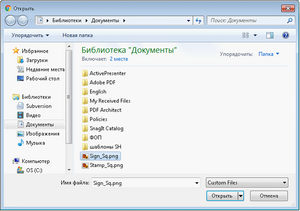
Вікно Open
| 5. | Виберіть файл документа (підтримуються тільки файли у форматі *.png, *.jpg або *.jpeg) та натисніть кнопку [Open]. В результаті вікно Open закривається, а на формі Звернення до Служби підтримки (під кнопкою [Додати файли]) відображаються назви вибраних файлів та додаткова інформація про них. |
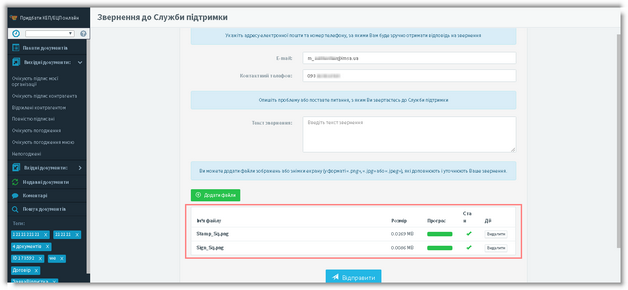
Відображення вибраних файлів та додаткової інформації про них
|
Якщо певний файл було помилково додано до поточного звернення, то існує можливість його видалити із форми Звернення до Служби підтримки. Для цього, в кінці рядку відповідного файлу натисніть кнопку [Видалити].
Відображення кнопки [Видалити] на сторінці документа |
| 6. | Натисніть кнопку [Відправити] для відправки звернення до Служби підтримки. |
В результаті, відбувається відправка звернення до Служби підтримки та на вказаний e-mail (який вказано у полі E-mail звернення) надходить лист. Даний лист інформує, що Ваше звернення зареєстровано у системі обробки звернень користувачів системи «Мій Арт-Офіс» з певним номером.